你是否遇到过gif动图太大,导致发送或上传困难的问题?别担心,现在有很多在线工具和方法可以帮助你轻松压缩GIF,让动图瘦身,节省空间。下面,就让我来为你介绍几种常用的gif压缩方法。
1. 使用在线GIF压缩工具
现在有很多在线GIF压缩工具提供了简单易用的界面,只需上传GIF文件,选择压缩选项,然后点击压缩即可。这些工具通常支持批量压缩,可以一次性处理多个GIF文件。
具体步骤:
第一步: 打开浏览器,访问在线GIF压缩工具网站:https://gif.55.la/compress/
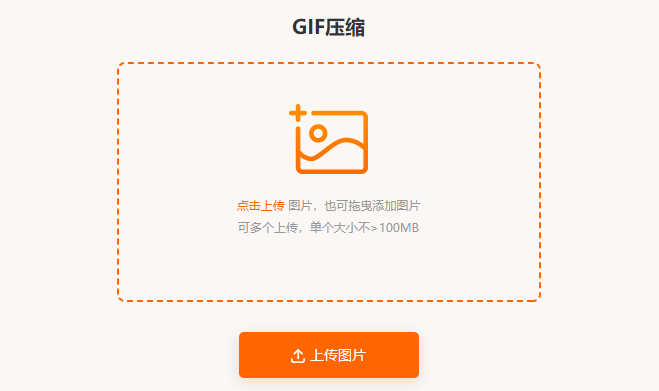
第二步: 选择并上传您想要压缩的GIF文件。
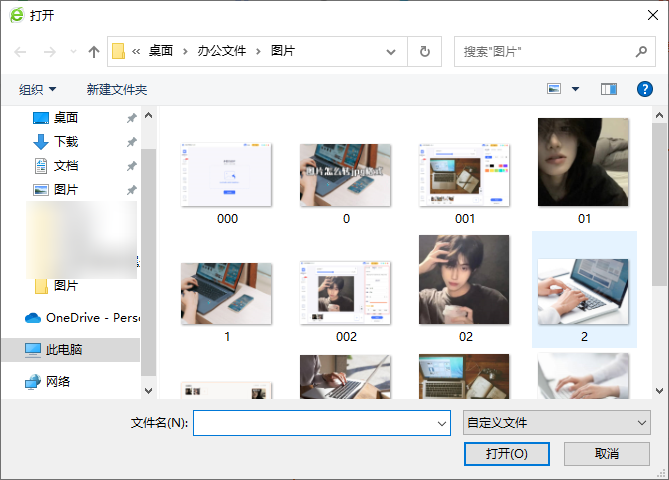
第三步: 根据您的具体需求,调整压缩设置。对于日常聊天中使用的gif动图,通常选择默认的最低压缩强度即可满足需求。
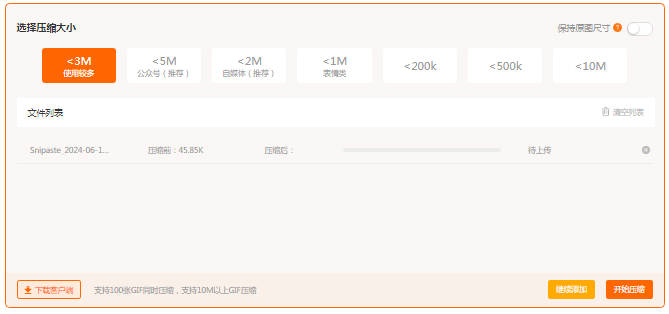
第四步: 点击“开始压缩”按钮,系统将开始处理您的GIF文件。处理完成后,您将能够下载经过压缩的GIF文件。
2. 使用图像编辑软件
如果你经常需要处理GIF,那么使用图像编辑软件如Adobe Photoshop或GIMP等也是一个不错的选择。这些软件提供了更多的自定义选项,如调整颜色、尺寸、帧率等,以达到最佳的压缩效果。
步骤一:启动Adobe Photoshop,然后打开你希望编辑的GIF文件。
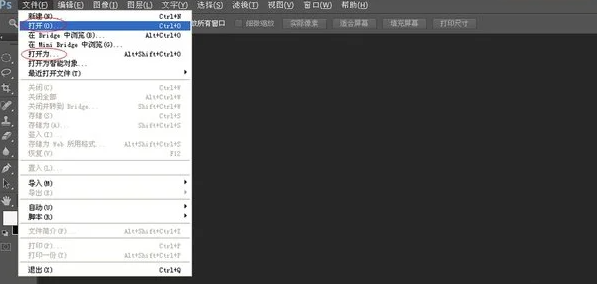
步骤二:在Photoshop的顶部菜单栏中,点击“文件”,从下拉菜单中选择“导出”,再选择“存储为Web所用格式”。
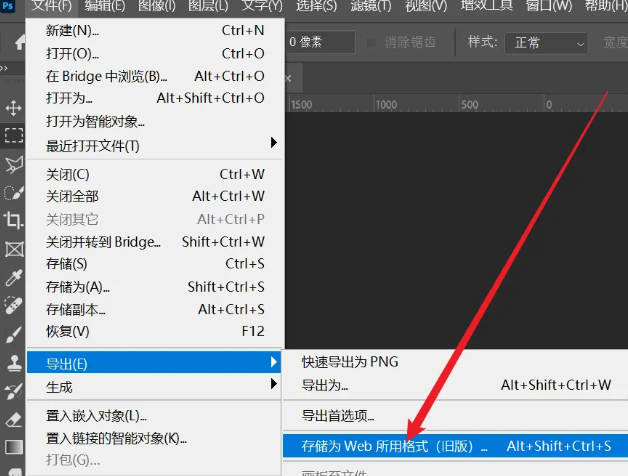
步骤三:在弹出的对话框中,浏览不同的压缩选项,包括JPEG和PNG格式。
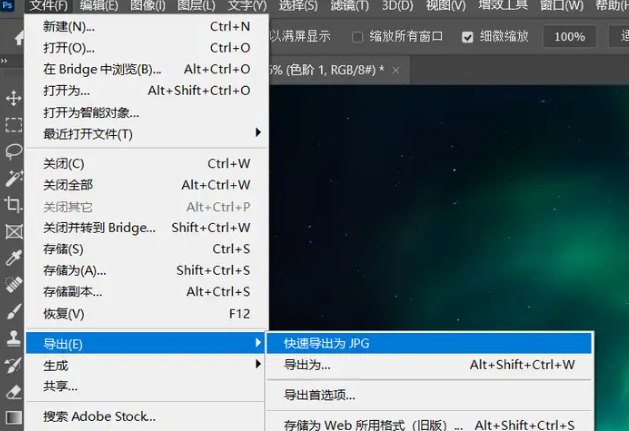
步骤四:使用质量滑块调整GIF的压缩程度,直到达到你期望的平衡点,既满足质量要求又不过于庞大。
通过这些步骤,你可以优化GIF文件的大小和质量,确保它们在Web上使用时既高效又保持清晰度。
3. 使用浏览器插件
如果你不想下载额外的软件,那么浏览器插件也是一个方便的选择。例如,GIF Compressor和GIF Optimizer等插件可以直接在浏览器中压缩GIF,操作简单快捷。
4. 使用命令行工具
对于技术高手来说,使用命令行工具如ImageMagick或FFmpeg等也是一个高效的选择。这些工具可以通过编写脚本或命令来批量处理GIF文件,实现自动化压缩。
通过以上几种方法,你可以轻松地压缩GIF文件,节省空间,提高传输效率。无论你是初学者还是技术高手,都能找到适合自己的GIF压缩方法。

我拉网GIF制作
免费的GIF制作软件,轻松搞定表情包制作

 客户端下载
客户端下载
 GIF制作基础版
GIF制作基础版 GIF制作高级版
GIF制作高级版
 登录
登录 GIF压缩
GIF压缩

